Trong thời đại công nghệ số, việc dành hàng giờ liền trước màn hình máy tính, điện thoại hay máy tính bảng đã trở thành một phần không thể tránh khỏi trong công việc, học tập và giải trí. Điều này khiến đôi mắt của chúng ta phải đối mặt với áp lực lớn. Nhận thức được vấn đề này, hầu hết các nhà sản xuất thiết bị hiện đại đều tích hợp sẵn các tính năng bảo vệ mắt, giúp giảm thiểu tác động tiêu cực của ánh sáng màn hình. Nhưng liệu những tính năng miễn phí và dễ tiếp cận này có thực sự tạo ra sự khác biệt? Để tìm hiểu câu trả lời, tôi đã quyết định thực hiện một thử nghiệm kéo dài 21 ngày, chỉ dựa vào các tính năng bảo vệ mắt được tích hợp sẵn trên các thiết bị của mình. Bài viết này sẽ chia sẻ chi tiết về trải nghiệm, những gì tôi đã học được và các khuyến nghị hữu ích cho bạn.
Công Cụ Bảo Vệ Mắt Kỹ Thuật Số Của Tôi
Trong suốt quá trình thử nghiệm này, tôi đã tận dụng ba tính năng có sẵn trên các thiết bị của mình. Đầu tiên, tính năng “Eye Comfort Shield” trên điện thoại thông minh Samsung của tôi luôn được bật. Chức năng này liên tục giảm ánh sáng xanh và điều chỉnh nhiệt độ màu màn hình sang tông ấm hơn, giúp mắt dễ chịu hơn. Tương tự, “Night Light” trên laptop HP chạy Windows 11 của tôi cũng được kích hoạt liên tục. Giống như Eye Comfort Shield, Night Light tự động điều chỉnh màn hình sang tông màu ấm hơn vào buổi tối, nhưng tôi đã cài đặt để nó duy trì trạng thái này suốt cả ngày.
Vào ban đêm, tôi bổ sung thêm một lớp bảo vệ mắt bằng cách bật “Grayscale Mode” (chế độ đơn sắc) trên điện thoại Samsung Galaxy của mình. Sử dụng Bixby Routines, tôi đã thiết lập để màn hình chuyển hoàn toàn sang chế độ đơn sắc ngay khi đến giờ đi ngủ.
Mặc dù các tính năng này có thể có tên gọi khác nhau tùy theo từng thương hiệu và hệ điều hành, nhưng chức năng của chúng là tương tự và phổ biến rộng rãi. Chẳng hạn, thay vì Eye Comfort Shield trên hầu hết các thiết bị Samsung, bạn sẽ tìm thấy “Night Shift” trên Mac, iPhone hoặc iPad. Tùy thuộc vào thiết bị, bạn cũng có thể gặp các tên gọi như “Blue Light Filter” (bộ lọc ánh sáng xanh) hoặc “Eye Care Mode”.
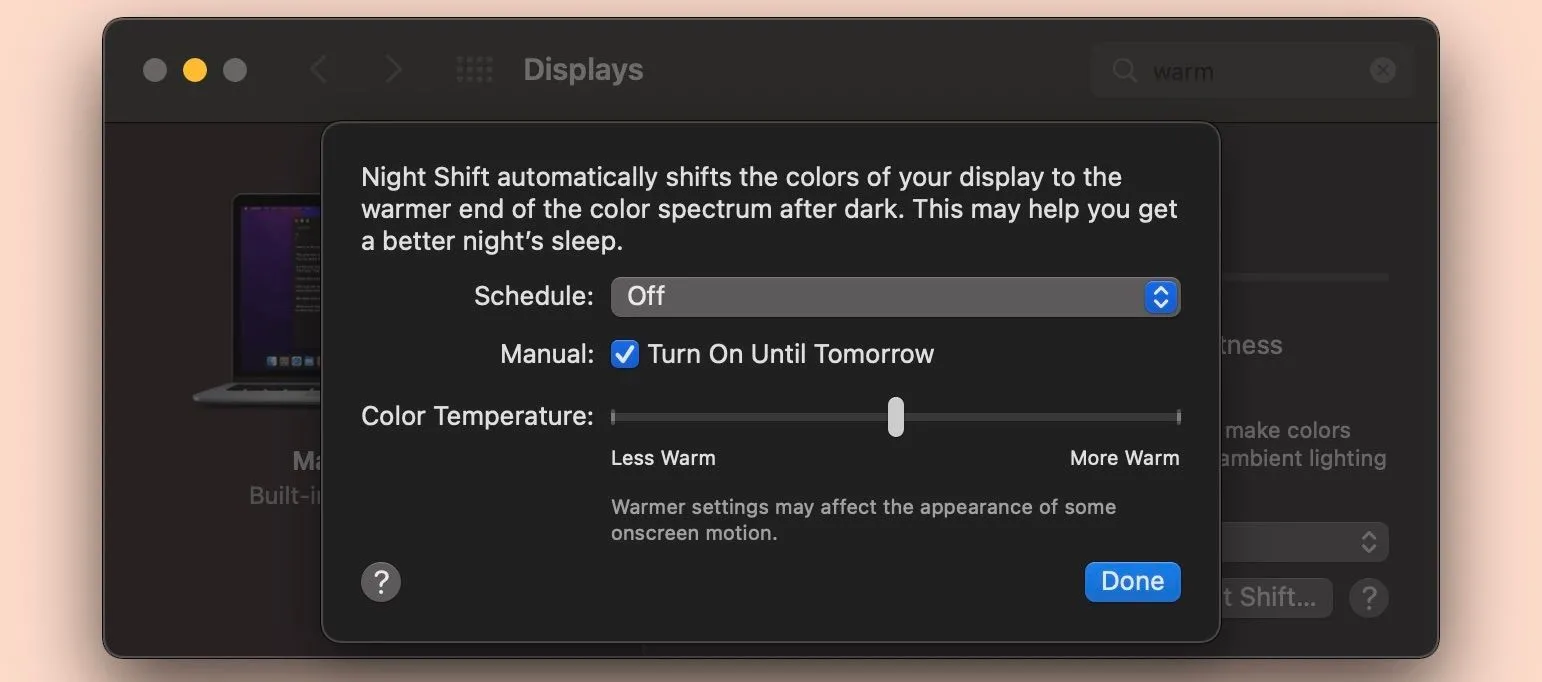 Cửa sổ cài đặt tính năng Night Shift trên máy Mac, hiển thị tùy chỉnh bộ lọc ánh sáng xanh.
Cửa sổ cài đặt tính năng Night Shift trên máy Mac, hiển thị tùy chỉnh bộ lọc ánh sáng xanh.
Ngay cả khi thiết bị của bạn không có sẵn các tính năng này, các ứng dụng của bên thứ ba như Twilight (cho Android) và f.lux (cho máy tính) cũng có thể mang lại hiệu quả tương tự trên cả điện thoại và máy tính.
Trong suốt quá trình thử nghiệm 21 ngày, tôi đã theo dõi ba yếu tố chính: chất lượng giấc ngủ, mức độ thoải mái tổng thể của mắt và cách những thay đổi này ảnh hưởng đến thói quen sử dụng màn hình của mình.
Ấn Tượng Ban Đầu Sau Vài Ngày Sử Dụng
Trước thử nghiệm này, tôi đã thử dùng một số loại kính lọc ánh sáng xanh. Có rất nhiều lựa chọn trên thị trường, từ loại thông thường đến loại được bác sĩ khuyên dùng. Vì tôi không có bất kỳ vấn đề về thị lực nào, tôi luôn gặp khó khăn trong việc đeo kính đủ lâu để đánh giá hiệu quả của chúng. Chúng thường gây cảm giác vướng víu và tôi thường xuyên tháo ra.
Khác với kính lọc, việc sử dụng các tính năng chống ánh sáng xanh tích hợp sẵn trên thiết bị mang lại sự tiện lợi và không gây phiền phức, đặc biệt đối với người không quen đeo kính. Sau khi kích hoạt, các tính năng này hoạt động ngầm mà không yêu cầu bất kỳ phụ kiện vật lý bổ sung nào.
Tuy nhiên, cần có thời gian để làm quen với những tính năng này. Đối với người đã quen với màn hình trắng sáng, việc chuyển sang tông màu ấm hơn hoặc hình ảnh đơn sắc có thể gây cảm giác lạ lẫm ban đầu. Lúc đầu, mọi thứ trông có vẻ “sai sai”, nhưng tôi đã dần thích nghi – càng nhiều càng tốt – chỉ trong vài ngày. Sự giảm mỏi mắt rõ rệt trong những ngày đầu tiên đó đã là động lực để tôi tiếp tục thử nghiệm.
Đặc biệt, chế độ đơn sắc (Grayscale) là một sự thay đổi lớn. Ở chế độ đơn sắc, các nền tảng mạng xã hội trở nên kém hấp dẫn hơn đáng kể, điều này tự nhiên giúp tôi giảm thời gian sử dụng điện thoại vào ban đêm. Thêm vào đó, các video trên Netflix cũng tự động tắt hình ảnh khi tính năng đơn sắc được kích hoạt vào giờ đi ngủ đã cài đặt của tôi – bạn vẫn sẽ nghe thấy nhân vật nói chuyện, nhưng không còn nhìn thấy video nữa. Tất cả những thay đổi này đã góp phần cải thiện đáng kể thói quen ngủ của tôi.
Đánh Đổi Giữa Tiện Nghi Và Độ Rõ Nét Hiển Thị
Sử dụng các tính năng tích hợp sẵn này đã giúp giảm đáng kể căng thẳng cho đôi mắt của tôi. Nó thậm chí còn giúp tôi đi vào giấc ngủ sớm hơn và bảo vệ mắt khỏi căng thẳng thêm, vì việc sử dụng thiết bị vào ban đêm trở nên khó khăn hơn nhiều. Tuy nhiên, sự thoải mái mới này cũng đi kèm với một số đánh đổi nhất định.
Đến tuần thứ ba của thử nghiệm, tôi nhận thấy rằng màn hình trắng sáng trở nên khó chịu hơn rất nhiều. Sau khi dành phần lớn thời gian sử dụng các thiết bị đã bật bộ lọc, việc chuyển sang các thiết bị không có bộ lọc – như khi theo dõi các slide của giảng viên trong lớp học – trở nên khó khăn. Mắt tôi cảm thấy đau hơn nhiều so với trước khi tôi bắt đầu sử dụng các tính năng này.
Trong khi ánh sáng ấm rất tốt cho việc đọc sách vào ban ngày hoặc vào đêm khuya, nó lại kém hiệu quả hơn trong môi trường quá sáng. Độ tương phản giảm thường khiến tôi phải nheo mắt nhiều hơn, điều này trớ trêu thay lại dẫn đến căng thẳng mắt nhiều hơn và làm mất đi toàn bộ mục đích của các tính năng này.
Các tác vụ đòi hỏi độ chính xác hình ảnh, như chỉnh sửa ảnh, cũng là một thách thức. Tôi phải tắt các tính năng này vì các cài đặt mạnh mà tôi đã chọn đã làm sai lệch màu sắc, khiến mọi thứ trông quá vàng. Kết quả cũng khác nhau tùy thuộc vào thiết bị của tôi. Tôi nhận thấy rằng các thiết bị có màn hình OLED xử lý các điều chỉnh này tốt hơn so với màn hình LCD.
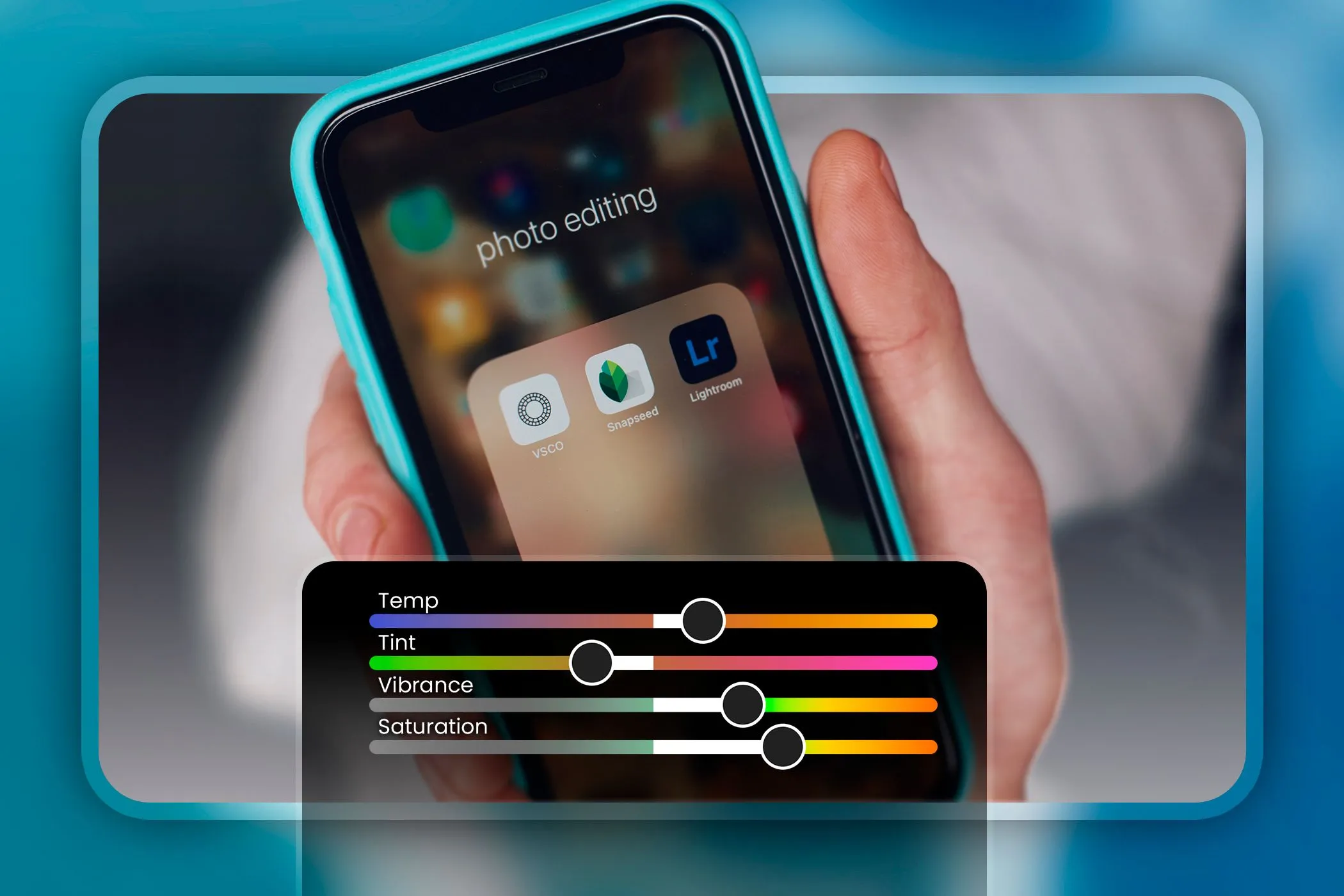 Bàn tay đang giữ điện thoại hiển thị ứng dụng chỉnh sửa ảnh, minh họa khó khăn khi bật bộ lọc ánh sáng xanh.
Bàn tay đang giữ điện thoại hiển thị ứng dụng chỉnh sửa ảnh, minh họa khó khăn khi bật bộ lọc ánh sáng xanh.
Chế độ đơn sắc và tông màu ấm thường không phù hợp cho hầu hết các hoạt động yêu cầu nhiều hơn việc chỉ đọc văn bản, như phát video độ phân giải cao.
Những Bài Học Rút Ra Và Khuyến Nghị
Tôi bắt đầu thử nghiệm này với hy vọng tìm ra một giải pháp dứt điểm cho tình trạng mỏi mắt dai dẳng mà tôi đã cố gắng khắc phục bằng vô số cặp kính lọc ánh sáng xanh. Tuy nhiên, điều tôi khám phá ra là những tính năng tích hợp sẵn này không phải là một giải pháp “một kích thước phù hợp cho tất cả”. Mặc dù hữu ích, chúng sẽ không hoàn toàn giải quyết mọi khó chịu liên quan đến màn hình của bạn. Trên thực tế, việc sử dụng quá mức hoặc không điều chỉnh đúng cách có thể mang lại những thách thức riêng.
Đôi mắt của tôi sẽ tốt hơn nếu tôi sử dụng các tính năng này một cách chọn lọc – cho một số tác vụ nhưng không cho những tác vụ khác – điều chỉnh cường độ bộ lọc tùy thuộc vào tình huống, và bổ sung chúng bằng các chiến lược khác để tránh mỏi mắt, như quy tắc 20-20-20 (nhìn vào vật cách xa 20 feet trong 20 giây mỗi 20 phút). Nếu bạn đang cân nhắc sử dụng các bộ lọc này, hãy thử nghiệm các cài đặt để tìm ra sự cân bằng phù hợp với nhu cầu của mình. Chỉ là đừng mong đợi chúng sẽ loại bỏ hoàn toàn mọi căng thẳng mắt.
Mặc dù mục tiêu chính của tôi là giảm mỏi mắt, tôi đã phát hiện ra một lợi ích bất ngờ: thói quen ngủ được cải thiện. Thông thường, tôi sẽ dành cả đêm để lướt YouTube hoặc xem Netflix, thường là quá 1 giờ sáng, trước khi đi ngủ. Trong suốt thử nghiệm 21 ngày này, tôi hầu như luôn tuân thủ giờ đi ngủ của mình, điều này rõ ràng đã cải thiện chất lượng giấc ngủ. Bạn cũng có thể trải nghiệm những lợi ích bất ngờ tương tự nếu bạn dùng thử các tính năng này.
Một điều chắc chắn là: những cài đặt miễn phí, tích hợp sẵn này cực kỳ hiệu quả cho việc chăm sóc mắt kỹ thuật số cơ bản. Mặc dù nhiều người coi thường lợi ích của bộ lọc ánh sáng xanh, tôi nhận thấy sự thoải mái mắt được cải thiện và sự cám dỗ “cuộn lướt vô tận” giảm đi rất rõ ràng.
Khi được sử dụng một cách hợp lý, các tính năng bảo vệ mắt tích hợp sẵn trên thiết bị của chúng ta có thể tạo ra sự khác biệt thực sự. Cho dù mục tiêu của bạn là giảm mỏi mắt, cải thiện giấc ngủ hay hạn chế nghiện màn hình, những công cụ này rất đáng để khám phá. Và phần tốt nhất là gì? Chúng đã có sẵn trong tầm tay bạn. Hãy chia sẻ trải nghiệm của bạn với các tính năng này trong phần bình luận nhé!


